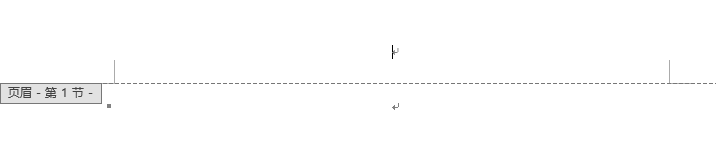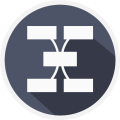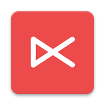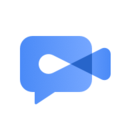- 分类:商务办公
- 星级:
- 语言:简体中文
- 版本: V16.0.11601.20074
- 更新:2024-05-12
- 大小: 78.64MB
软件简介
《Word2020》是我们word推出的最新的一款办公软件,其中的很多内容都得到了最新的更新,功能也是得到非常好的处理,让其中的功能都变的更加的方便,感兴趣的小伙伴们快来下载吧。
Word2020 功能介绍
提出最佳文案了解智能技术可帮助提出拼写、语法甚至文体写作建议,从而自信地进行写作。借助方便的工具,轻松从纸笔书写变为数字墨迹书写,并直观地进行编辑。
高效办公更轻快
内存占用低、运行速度快、体积小巧,让办公更轻,更快。 全面兼容微软Office97-2010格式(doc/docx/xls/xlsx/ppt/pptx等),并且支持阅读和输出PDF文件,让办公更方便。
“云”办公,协作共赢
无论身处何地,均可实时协作。支持文档漫游,满足用户多平台、多设备的办公需求。 群主模式协同工作,云端同步数据,满足不同协同办公需求,使团队办公更高效。
Word2020 使用教程
word文档如何删除空白页?
方法一:首先我们先将鼠标一到空白页的前一页,在前一页面的末尾鼠标点击显示出光标,如下图所示,接下来我们直接按键盘上的delete键进行删除。或者你也可以先按住键盘上的ctrl键再按delete键。

方法二:我们移动鼠标来到空白页面,然后点击该页面的起点,如下图所示,接下来我们一直按删除键,就可以删除这个的空白页。
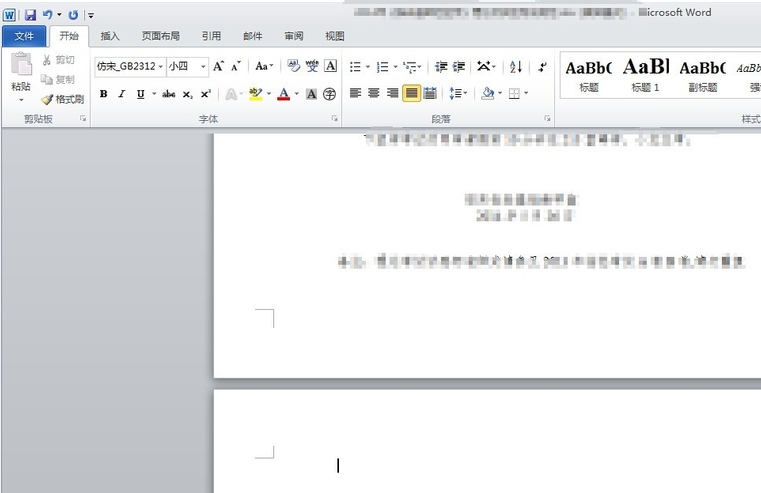
方法三:我们在Word2013软件界面找到页面布局选项并点击,然后在下拉的选项中点击“页边距”选项,就可以进入设置界面,我们可以将页面边距的上下值设置小一些,设置完成后点击确定,这样也可以删除空白页。
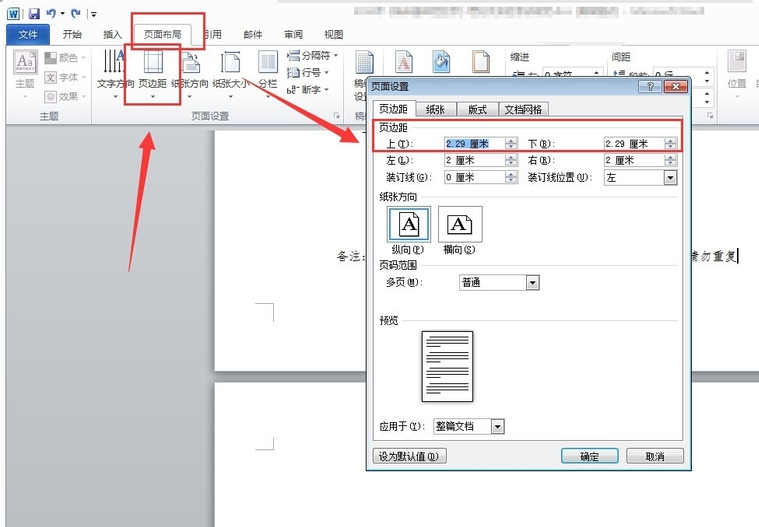
方法四:我们选中空白页,然后鼠标右键点击空白页,在弹出的菜单栏中选中“段落”选项,就可以进入段落设置界面,我们在缩进和间距的选项中将行距设为固定值,设置值为1.如下图所示,设置完成后点击确定就可以删除空白页了。
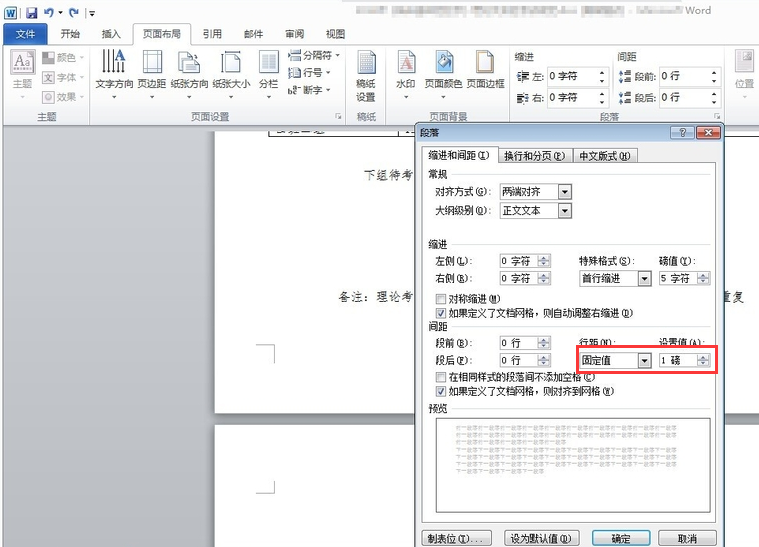
word文档里页眉中的横线怎么去掉?怎么删除页眉横线?
1、首先我们需要在Word2013软件中双击页眉所在的位置,然后使得页眉处于编辑的状态。

2、接下来我们在Word2013软件的界面上方找到“设计”菜单,点击后在下方会出现水印、页面颜色、页面边框选项,我们点击页面边框进入设置界面。
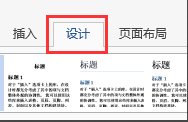
3、进入到下图中的边框和底纹界面,我们先点击界面中的页面边框选项,然后在界面左侧的设置中点击“无”,接下来我们进行下一步。
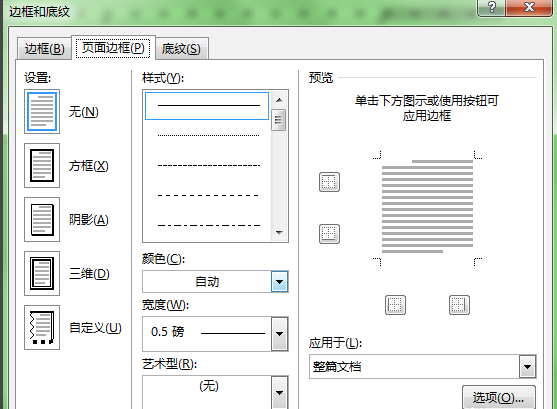
4、接下来我们在选择界面中的边框选项,然后下界面左侧还是选择“无”,选择完成后我们在界面右下角可以看到有“应用于”选项,我们点击下拉选择段落,完成后点击确定就可以了。
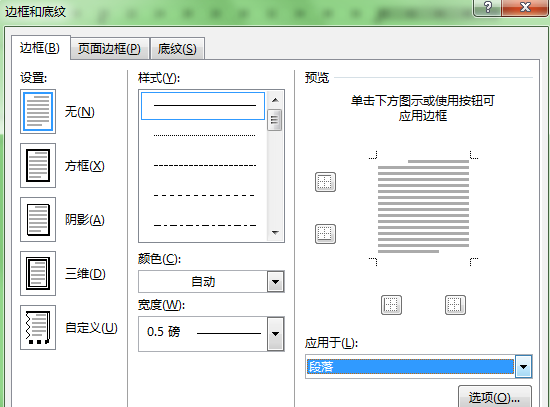
5、我们返回到软件界面就可以看到之前存在的页眉横线已经消失了,这就说面我们已经将页眉横线去除掉了,接下来我们鼠标左键双击页面其他的空白区域就可以退处页眉的编辑状态。